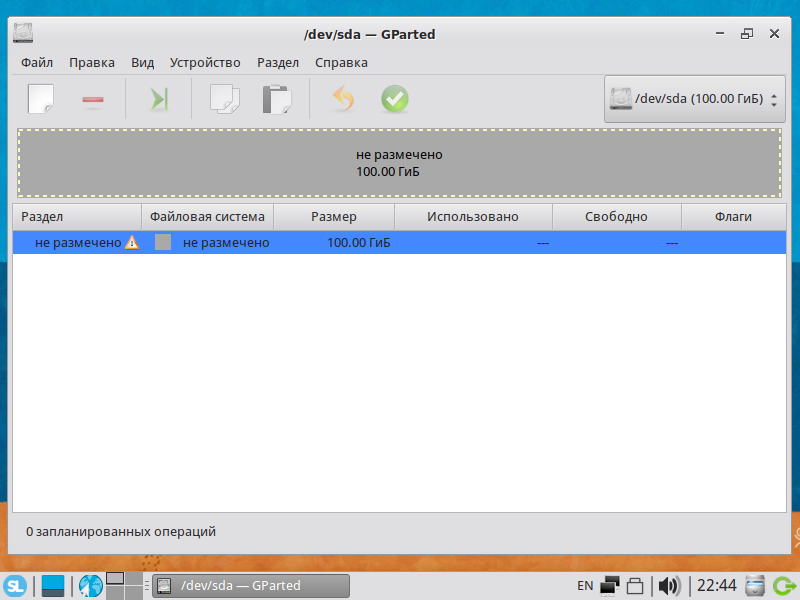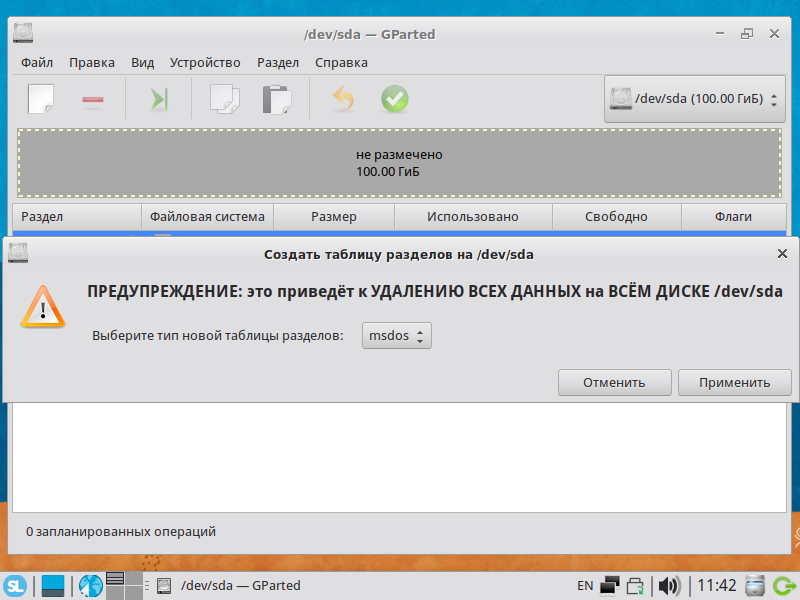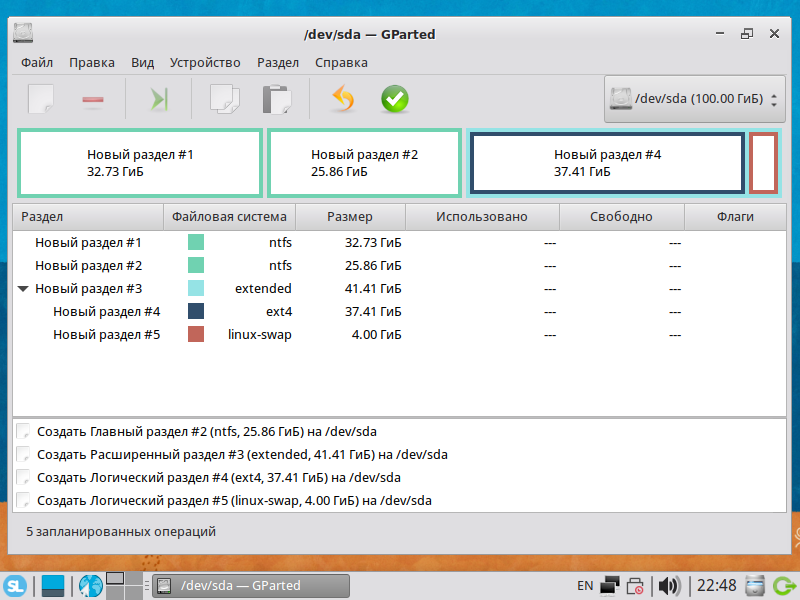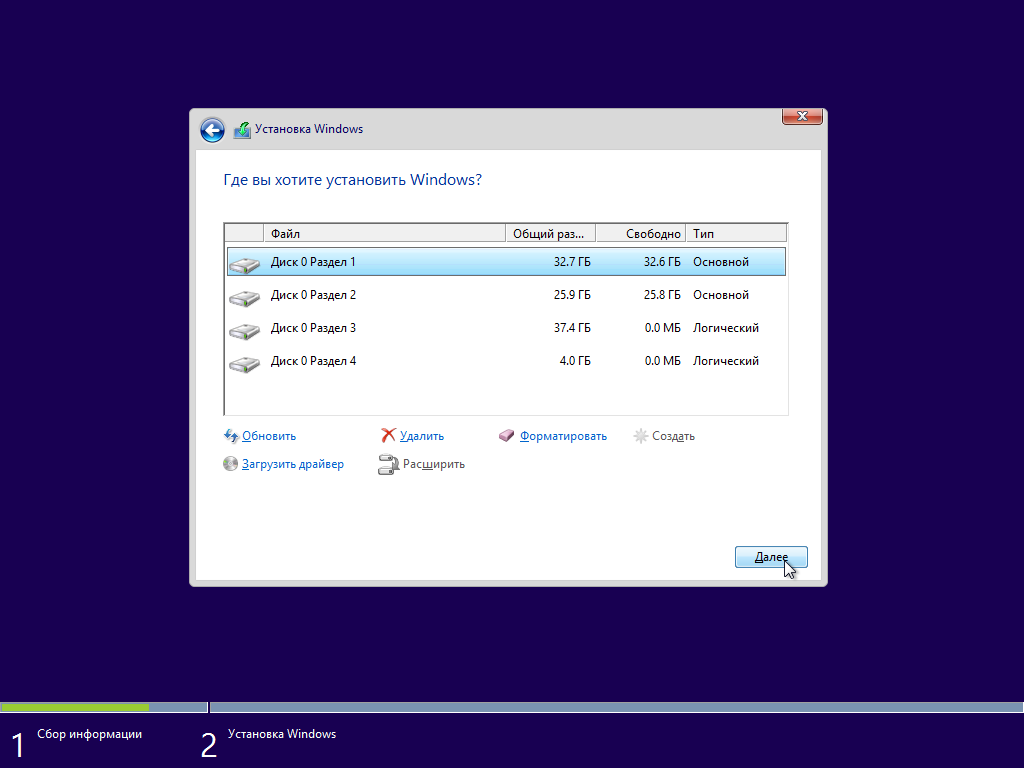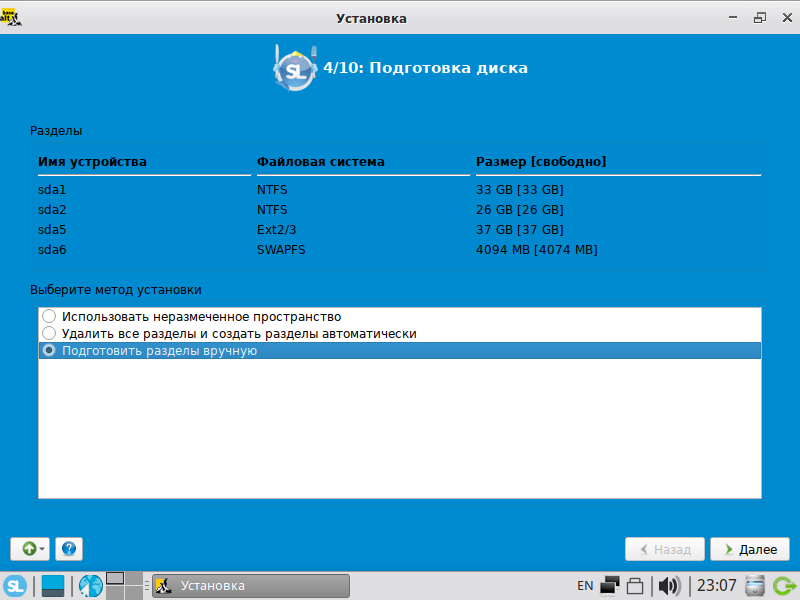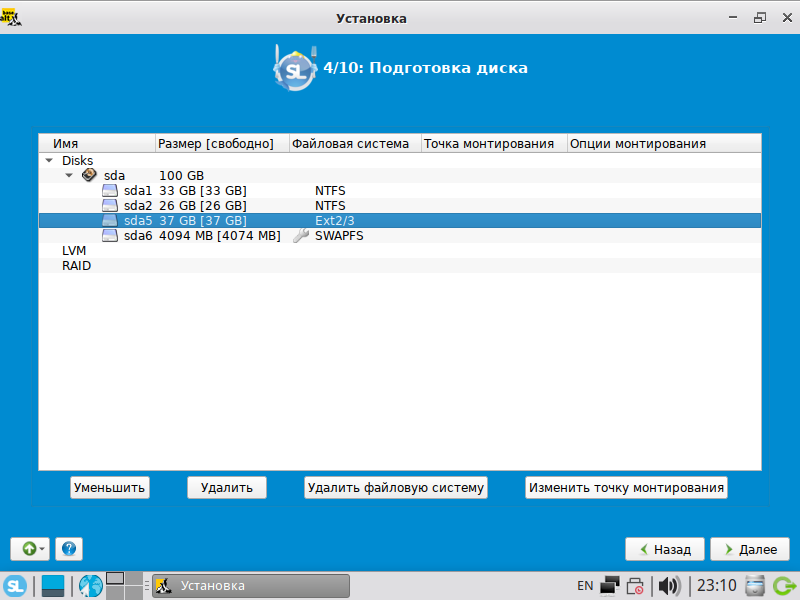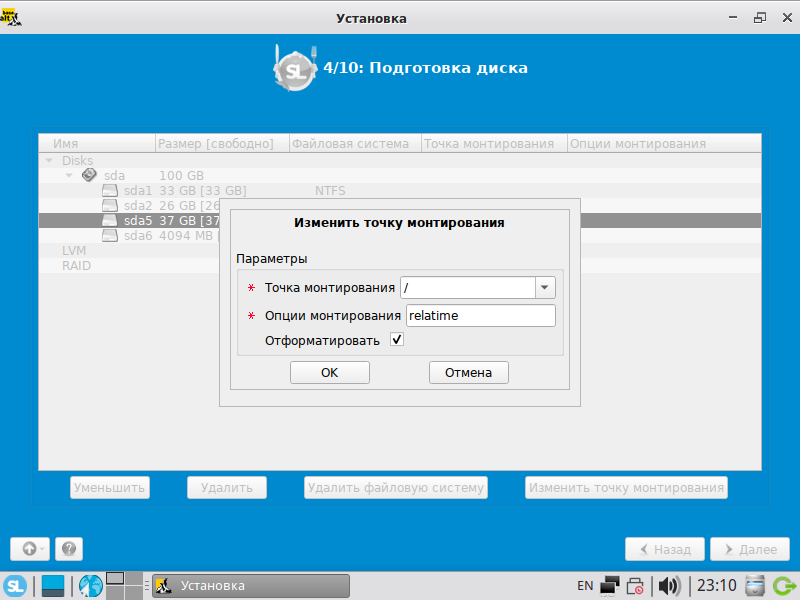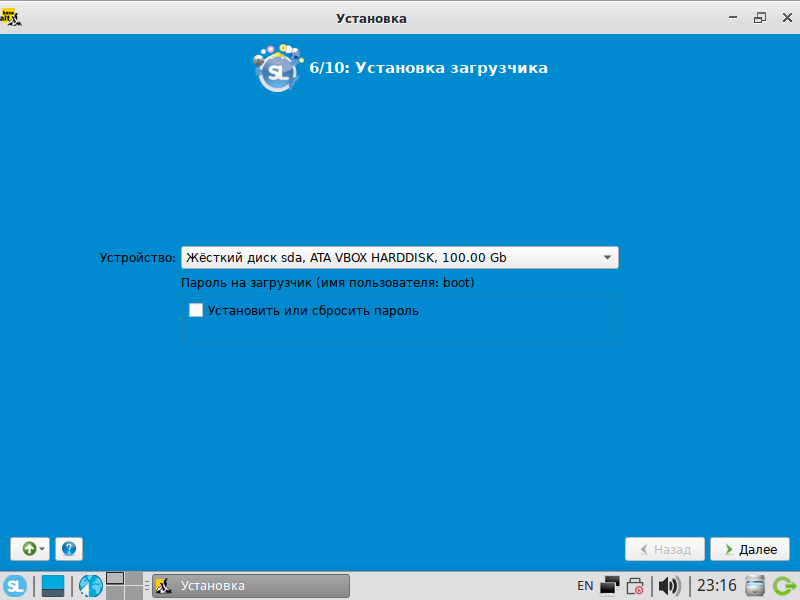DualBoot в картинках new: различия между версиями
(→MBR) |
(→UEFI) |
||
| Строка 44: | Строка 44: | ||
5. Применяем изменения, перезагружаемся | 5. Применяем изменения, перезагружаемся | ||
6. Ставим Windows 7/8/10. При установке | 6. Ставим Windows 7/8/10. При установке, т.к. для Windows нужны еще служебные разделы, удаляем первый раздел и используем все свободное место в начале диска (Windows создаст efi-раздел, служебный раздел, системный раздел и пр. т.е. вместо одного раздела около 3-4) | ||
7.Загружаемся с LiveCD/USB Linux. | 7.Загружаемся с LiveCD/USB Linux. | ||
Версия от 09:36, 1 сентября 2022
Попытка современного переосмысления страницы DualBoot в картинках.
Установка с нуля Windows и ALT Linux
MBR
1. Загрузитесь с LiveCD, откройте Gparted. Проиницилизируйте диск в MBR
2. Создайте основной NTFS-раздел для Windows
3. Создайте (опционально) основной NTFS-раздел Data
4. Т.к MBR поддерживает всего 4 основных раздела, создадим расширенный раздел. С помощью Gparted создаем расширенный раздел, в нем корневой раздел, (опционально /home) и swap
5. Применяем изменения, перезагружаемся
6. Ставим Windows 7/8/10. При установке выбираем первый основной раздел, щелкаем на него, Windows установится на него + создаст еще один основной раздел "Зарезервированно ситемой"
(I - зарезервированно системой, II - Windows, III - Data, IV - расширенный с разделами Linux)
7.Загружаемся с LiveCD/USB Linux.
8.Запускаем установку ALT Linux. В установщике выбираем в расширенном разделе для корневого раздела фс ext4, т.м.: /; (опционально для /home фс ext4, т.м.: /home); для swap фс swap
9. Штатно производим установку, на этапе разметки диска выбираем "разметить вручную"
Выбираем диск для корневой ФС, жмем "Изменить точку монтирования"
Все оставляем по-умолчанию, как на иллюстрации
10.на этапе установки загрузчика выбираем не раздел, а корень диска (например, не /dev/sda3, а /dev/sda)
11.После установки будет такое GRUB-меню с пунктами
UEFI
1. Загрузитесь с LieCD, откройте Gparted
2. У UEFI/GPT ограничений нет. С помощью Gparted создаем разделы на основной NTFS-раздел для Windows, NTFS-Data, на корневой раздел, (опционально /home) и swap
5. Применяем изменения, перезагружаемся
6. Ставим Windows 7/8/10. При установке, т.к. для Windows нужны еще служебные разделы, удаляем первый раздел и используем все свободное место в начале диска (Windows создаст efi-раздел, служебный раздел, системный раздел и пр. т.е. вместо одного раздела около 3-4)
7.Загружаемся с LiveCD/USB Linux.
8.Запускаем установку ALT Linux. В установщике выбираем для корневого раздела фс ext4, т.м.: /; (опционально для /home фс ext4, т.м.: /home); для swap фс swap
9. Штатно производим установку, на этапе установки загрузчика выбираем раздел /boot/efi <--сконкретизировать
10. В настройках UEFI, в очередности *.efi-загрузчиков выбираем очередность с GRUB или rEFInd выше остальных
Windows уже установлен
MBR
1. В "Управлении компьютером" открываем "Управление дисками"
2. Уменьшаем раздел с Windows
3. Грузимся с LiveCD
4.Т.к MBR поддерживает всего 4 основных раздела, создадим расширенный раздел. С помощью Gparted создаем расширенный раздел, в нем корневой раздел, (опционально /home) и swap
5. Запускаем установку ALT Linux. В установщике выбираем для корневого раздела фс ext4, т.м.: /; (опционально для /home фс ext4, т.м.: /home); для swap фс swap
6. Штатно производим установку, на этапе установки загрузчика выбираем не раздел, а корень диска (например, не /dev/sda3, а /dev/sda)
UEFI
1. В "Управлении компьютером" открываем "Управление дисками"
2. Уменьшаем раздел с Windows
3. Грузимся с LiveCD
4.У UEFI/GPT ограничений нет. С помощью Gparted создаем разделы, на корневой раздел, (опционально /home) и swap
5. Запускаем установку ALT Linux. В установщике выбираем для корневого раздела фс ext4, т.м.: /; (опционально для /home фс ext4, т.м.: /home); для swap фс swap
6. Штатно производим установку, на этапе установки загрузчика выбираем раздел /boot/efi <--сконкретизировать
7. В настройках UEFI, в очередности *.efi-загрузчиков выбираем очередность с GRUB или rEFInd выше остальных